コンピュータの音量ボタンをクリックしたときに応答しない問題の解決策: 1. スタート ボタンを右クリックし、[コンピュータの管理] をクリックします。2. サービス リストを開いて、[windows audio] サービスを見つけます。 ; 3. スタートアップの種類を[自動]に変更し、[OK]をクリックします。
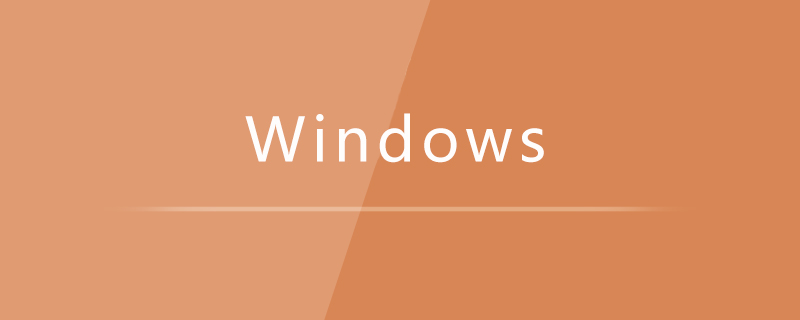
解決策:
1. まず、[スタート] ボタンを右クリックし、ポップアップ オプションで [コンピューターの管理] オプションをクリックします。 ;
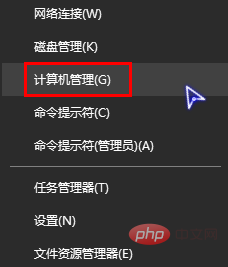
2.「コンピュータ管理 (ローカル)」、「サービスとアプリケーション」、「サービス」を展開します。
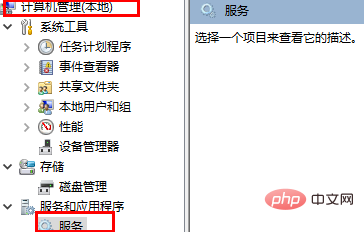
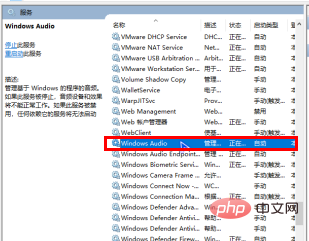
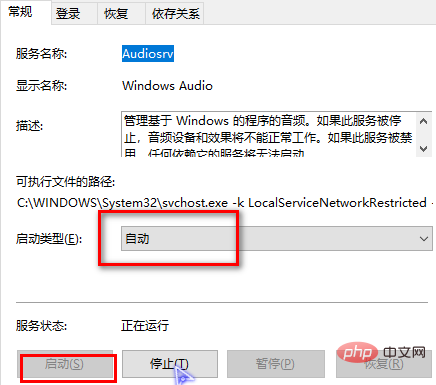
以上がコンピュータの音量ボタンをクリックしても反応がない場合はどうすればよいですか?の詳細内容です。詳細については、PHP 中国語 Web サイトの他の関連記事を参照してください。